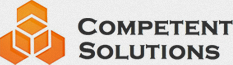Выпуск дополнения для 1С:Управление торговлей 8 для Казахстана, 1С:Розница 8 для Казахстана
Информационное сообщение № 1494 от 10.07.2012
Подготовлено дополнение к типовым конфигурациям для Казахстана фирмы «1С»: «Управление торговлей для Казахстана» версии 2.2.12.7, «Розница для Казахстана» версии 1.0.6.8, содержащее обновление печатных форм.
Состав дополнения для конфигурации «Управление торговлей 8 для Казахстана»:
Платежное поручение, внешние печатные формы:
- ПлатежноеПоручениеИсходящее.epf,
- ПлатежноеПоручениеИсходящееКаз.epf,
Счет-фактура выданный, внешние печатные формы:
- СчетФактураВыданный.epf,
- СчетФактураВыданный_БезПрефиксов.epf,
- СчетФактураВыданныйВВалютеРеглУчета.epf,
- СчетФактураВыданныйВВалютеРеглУчета_БезПрефиксов.epf,
- СчетФактураВыданныйВВалютеРеглУчетаКаз.epf,
- СчетФактураВыданныйВВалютеРеглУчетаКаз_БезПрефиксов.epf,
- СчетФактураВыданныйКаз.epf,
- СчетФактураВыданныйКаз_БезПрефиксов.epf.
Состав дополнения для конфигурации «Розница 8 для Казахстана»:
Счет-фактура выданный, внешние печатные формы:
- СчетФактураВыданный.epf,
Изменения в законодательстве
1. Внесены изменения в печатную форму документа "Платежное поручение исходящее" согласно приложению №2 к Постановлению Правления Национального Банка Республики Казахстан от 26.03.2012 года №108.
2. Внесены изменения в печатную форму документа "Счет-фактура выданный", согласно действующей редакции пункта 5 статьи 263 НК РК (с учетом изменений, внесенных в статью ЗРК №535-IV 09.01.2012).
Последовательность подключения внешних печатных форм:
1. Распаковать архив в любой каталог жесткого диска.
2. В режиме "1С:Предприятие" открыть форму списка справочника "Внешние обработки" (меню Сервис - Внешние печатные формы и обработки - Внешние печатные формы).
3. Создать новый элемент с соответствующим наименованием.
4. В форме элемента выбрать файл внешней печатной формы и сохранить новый элемент справочника.
5. Нажать кнопку "ОК".
6. Для вывода внешней формы на печать необходимо выбрать документ, для которого она была подключена и в подменю действия формы «Печать» выбрать соответствующий пункт.